
Kun käytämme älypuhelimet, haluamme olla yhteydessä maailmaan kaikkina aikoina. Soita itsellesi ystäviä, työntekijöitä, kollegoita, perhettä, saa ajankohtaisia uutisia jne.
Mutta jos jostain syystä yhteytemme epäonnistuu, me paniikkia. Siksi seuraava artikkeli opettaa sinulle Kuinka korjata WIFI-yhteysongelmat Android-matkapuhelimissa.
Mutta älä pelkää, Android-käyttöjärjestelmä aiheuttaa yleensä joitain ongelmia, kun yrität aktivoida WiFi-yhteyden. Mutta ongelman ratkaiseminen on myös erittäin helppoa, kuten silloin, kun haluat lisätä signaalia. Ja voit surffata verkossa ilman mitään ongelmia tarjoamiesi tietojen kanssa Reititin tai millä tahansa muulla laitteella.
Mutta kuten olemme jo sanoneet teille, pysykää rauhallisena, tämä on hyvin toistuva ongelma, ja voimme soveltaa sitä erilaisia ratkaisuja tähän ongelmaan. Ja yksi ensimmäisistä, joita sinun tulisi soveltaa, on niiden kanssa, jotka liittyvät reitittimesi kattavuuteen. Sinun on otettava huomioon, että mahdolliset esteet, kuten ovet ja seinät, voivat aiheuttaa WiFi-yhteyden puuttumisen.
Mitä ongelmia sinulla onkin WiFi-yhteys Android-matkapuhelimellasi, kuten katkeamiset ilman syytä, seuraavassa artikkelissa ratkaisemme sen. Tavoitteenamme on tarjota sinulle hyödyllisiä ja tehokkaita työkaluja, joita kuka tahansa voi käyttää. Tarvitse tietyt tiedot tietokoneista ilman tarvetta, ja sitten näytämme sinulle mahdolliset ratkaisut.
Kuinka korjata WiFi-yhteysongelmat Android-matkapuhelimessa
Niin sinä voit korjata WIFI-yhteysongelmat Android-matkapuhelimessa sinun on tehtävä seuraava. Jos yhteys on hieman hidas tai yhteyden muodostaminen kestää liian kauan, käytämme ratkaisua, joka sallii asetusten nollaamisen. Voit tehdä tämän menemällä matkapuhelimen asetuksiin.
Sitten aiomme valita WiFi-vaihtoehto, tässä se näyttää kaikki verkot, jotka ovat käytettävissä tällä hetkellä. Sitten se muodostaa automaattisesti yhteyden vähemmän virtaa käyttävään laitteeseen, mikä aiheuttaa sen, että se kestää kauan tai ei muodosta yhteyttä. Joissakin matkapuhelimissa on vaihtoehto nimeltä Passpoint, ja meidän on otettava se käyttöön.
Tätä varten aiomme siirtyä WiFi-asetuksiin, napsauta sitten Lisäasetukset ja etsimme täällä Passpoint-vaihtoehtoa. Ymmärrämme, että se on pois päältä, ja meidän on käynnistettävä se. Kun tämä vaihtoehto on käytössä, matkapuhelin muodostaa yhteyden WiFi-yhteyteen, jolla on enemmän virtaa, ilman että meidän tarvitsee valita sitä.
Jos sinulla on edelleen ongelmia Wi-Fi-yhteyden muodostamisessa, valitset verkon, johon puhelin yrittää muodostaa yhteyden. Kun valitset sen, se kertoo, että se on kytketty, ja sitten napsautamme Unohda-vaihtoehtoa. Sitten annat sen takaisin ja löydät itsesi Internet ja verkot -ikkunasta.
Sitten aiot mennä oikeaan yläkulmaan ja napsautat kuvaketta, jossa on kolme pistettä, ja sitten napsautat Palauta verkkoasetukset -vaihtoehtoa. Ja alaosassa näkyy vaihtoehto Nollaa asetukset ja painat sitä. Ja jälleen Palauta asetukset.
Tämän toiminnon avulla sekä WiFi-verkko että matkapuhelintiedot voidaan käynnistää uudelleen, eikä verkkoa ole tallennettu. Suorita sitten toiminto uudelleen muodostaaksesi yhteyden WiFi-verkkoon ja takaamme tällä tavalla, että saat korkeampi suorituskyky. Siirrytään nyt toiseen ratkaisuun, jos niitä ei voida käyttää matkapuhelimellasi.
Toinen tapa korjata WiFi-yhteysongelmat
On matkapuhelimia, kuten Samsung sinulla on Asetukset-vaihtoehto, painamme sitä ja sitten uudelleen Wifi. Yläosasta löydämme Lisäasetukset-vaihtoehdon ja paina, sitten seuraavassa ikkunassa menemme loppuun ja napsauta Näytä lisää. Seuraavaksi aktivoimme Hotspot 2.0 -vaihtoehdon.
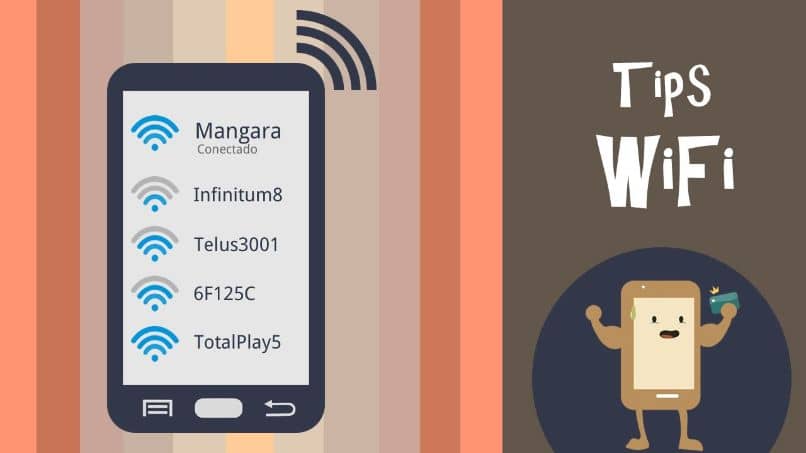
Ja nyt siirrymme vaihtoehtoon Pidä WiFi päällä keskeytysten aikana sisään tullessa löydät mahdollisuuden olla koskaan aktivoituna. Meidän on valittava vaihtoehto Aina tällä tavalla, se kuluttaa enemmän akkua, mutta se ei irrota, kun laite on jousitettuna. Ja tällä tavalla lopetamme tämän opetusohjelman parhailla ratkaisuilla WiFi-yhteysongelma.